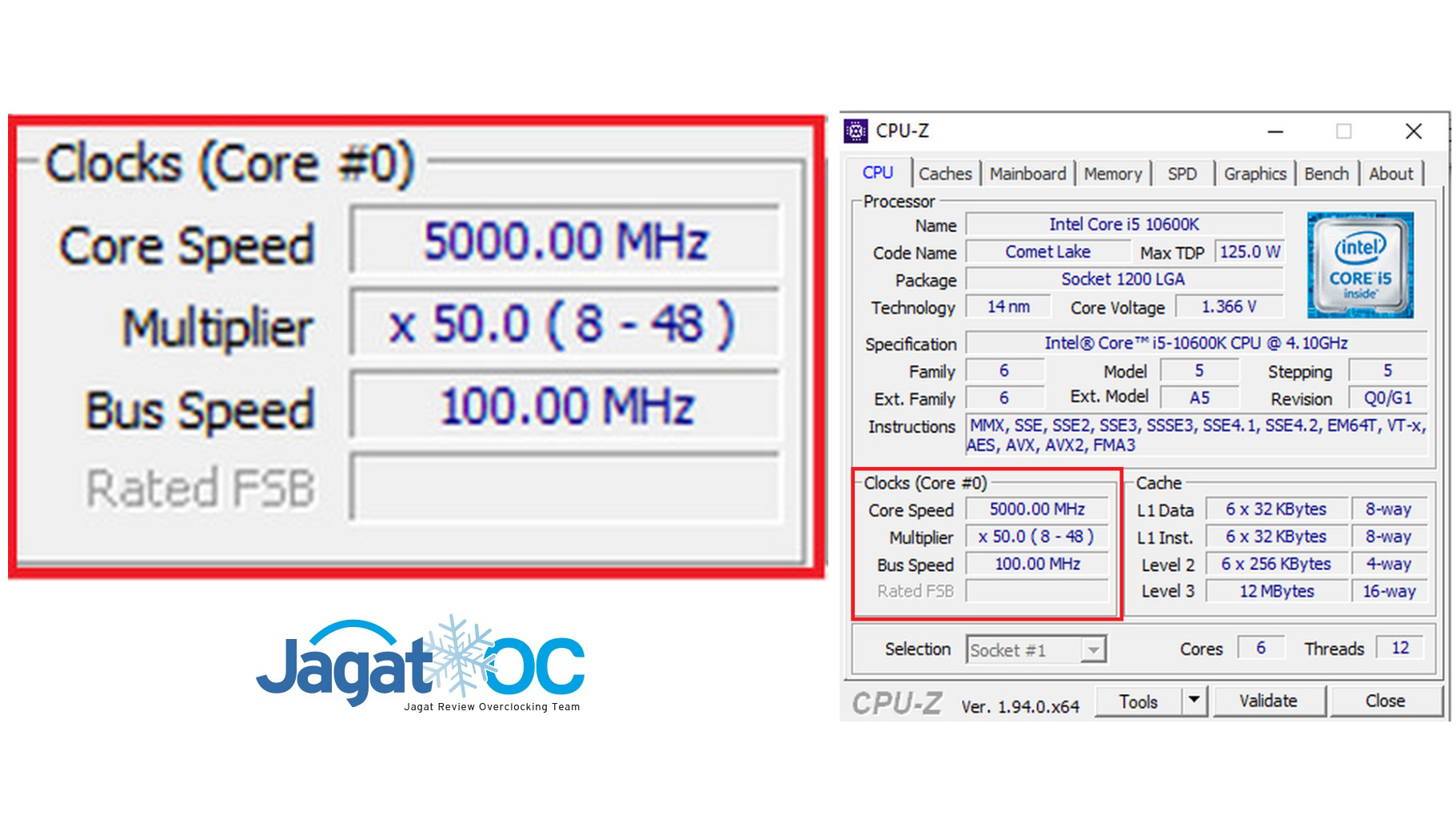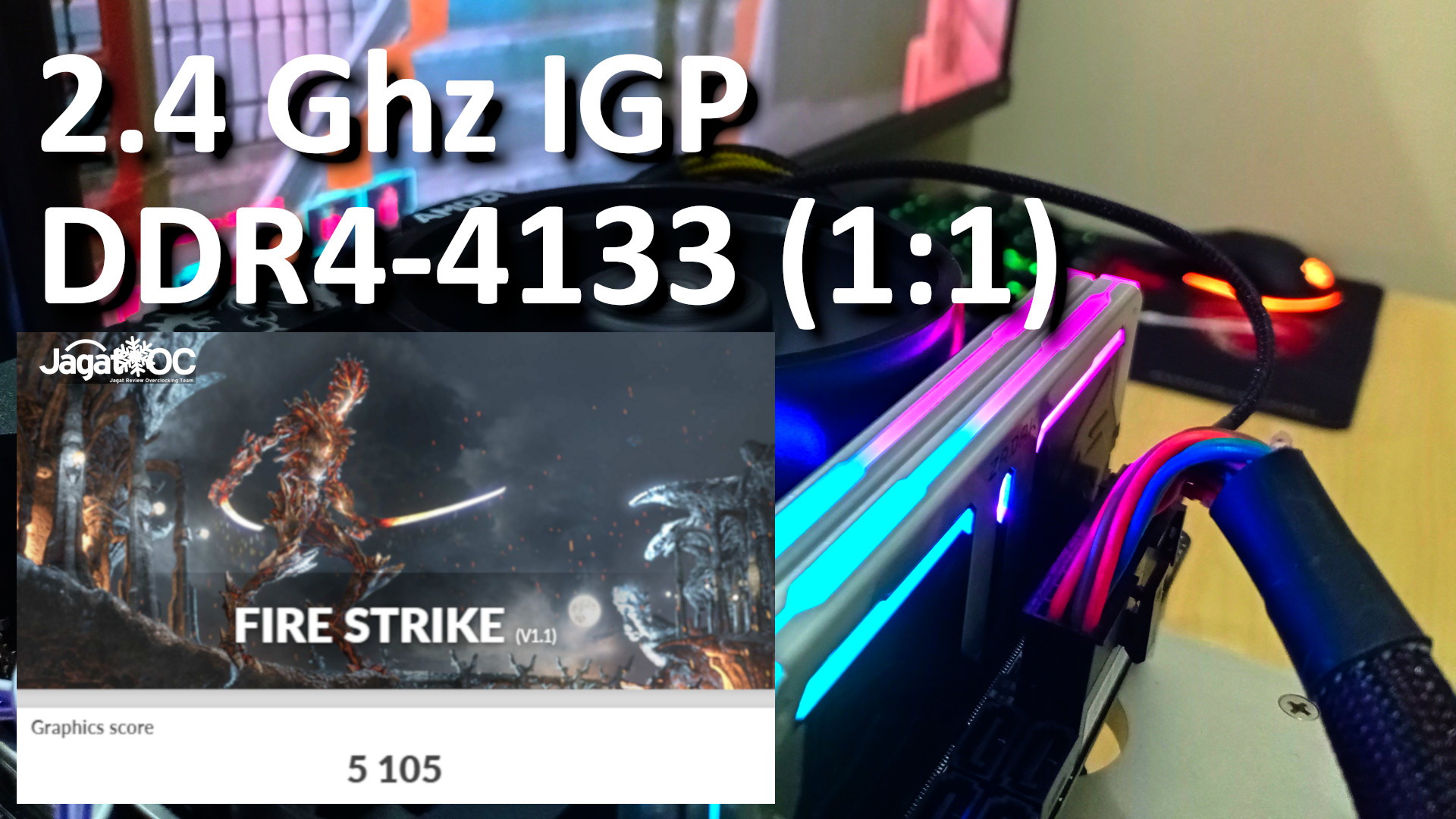Berkenalan dengan ASUS GPU Tweak II
Professional Mode

Bagi kalian yang ingin mendapatkan performa lebih, kalian dapat masuk ke dalam Professional Mode yang dapat diakses dari bagian kanan bawah software.

Tampilan sofware akan berubah menjadi lebih rumit. Pada UI ini, kalian dapat menemukan beberapa variable penting seperti:
- GPU Clock
- GPU Voltage
- Memory Clock
- Fan Speed, dan
- Power Target

Beberapa detail UI yang perlu diperhatikan adalah lambang lock yang berada di samping variable, yang berfungsi untuk mengunci nilai dari variable yang berada pada baris yang sama. Lock akan berubah menjadi merah ketika diaktifkan. Lalu icon Link pada bagian kanan menunjukkan bahwa ketika salah satu variable gpu clock ataupun gpu voltage diubah maka kedua variable itu akan berubah sesuai dengan ratio yang telah ditentukan oleh software.
Pada bagian kanan atas dengan gambar berupa bulatan putih berfungsi untuk mengubah urutan dari variable utama tampak seperti gambar berikut

Tombol centang untuk menampilkan atau menyembunyikan sebuah variable dan icon bulatan digunakan untuk mengubah posisi variable yang dimaksud.
Pada bagian kiri atas terdapat Active GPU Mode. Pada gambar di atas, GPU Active mode berada dalam keadaan 3D sedangkan untuk 2D UI akan berubah menjadi seperti berikut:

Lalu pada bagian bawah profile akan terdapat 3 buah tombol.

Plus untuk menambah sebuah profile baru, Trash Bin untuk menghapus profile yang ditambahkan secara manual, dan Disket untuk melakukan save perubahan variable pada profile yang ditambahkan. Berlanjut ke bagian bawah, terdapat sebuah tombol bernama Monitor yang digunakan untuk menampilkan monitoring window.

Window monitor ini memiliki setting tersendiri dan variable yang ditampilkan dapat diatur sesuka hati seperti pada gambar berikut

Untuk masuk kedalam setting, Anda bisa menggunakan sebuah tombol di dekat tombol minimize. Sedangkan untuk mengubah tampilan, Anda bisa menggunakan sebuah lingkaran putih pada kanan atas. Ketika tombol itu ditekan, maka muncul UI berikut:

Seperti sebelumnya, tombol centang untuk menampilkan atau menyembunyikan sebuah variable dan icon bulatan digunakan untuk mengubah posisi variable yang dimaksud.